So geben Sie Elemente frei
Sie können eine neue Freigabe von Elementen in der WebApp-, Desktop-, iOS- oder Android-Version von Password Boss erstellen
Web-App
Erstellen einer Freigabe in einer Web-App
- Melden Sie sich bei Password Boss Web-App unter https://app.passwordboss.com an
- Klicken Sie auf die Schaltfläche „Teilen“
 Symbol.
Symbol. - Klicken Sie auf die Schaltfläche „Freigabe hinzufügen“
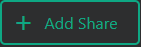 Taste.
Taste. - Wählen Sie „Persönliches“ oder „Geschäftsprofil“.
- Wählen Sie die sicheren Elemente oder Ordner aus, die Sie freigeben möchten.
- Klicken Sie auf die Schaltfläche Weiter .
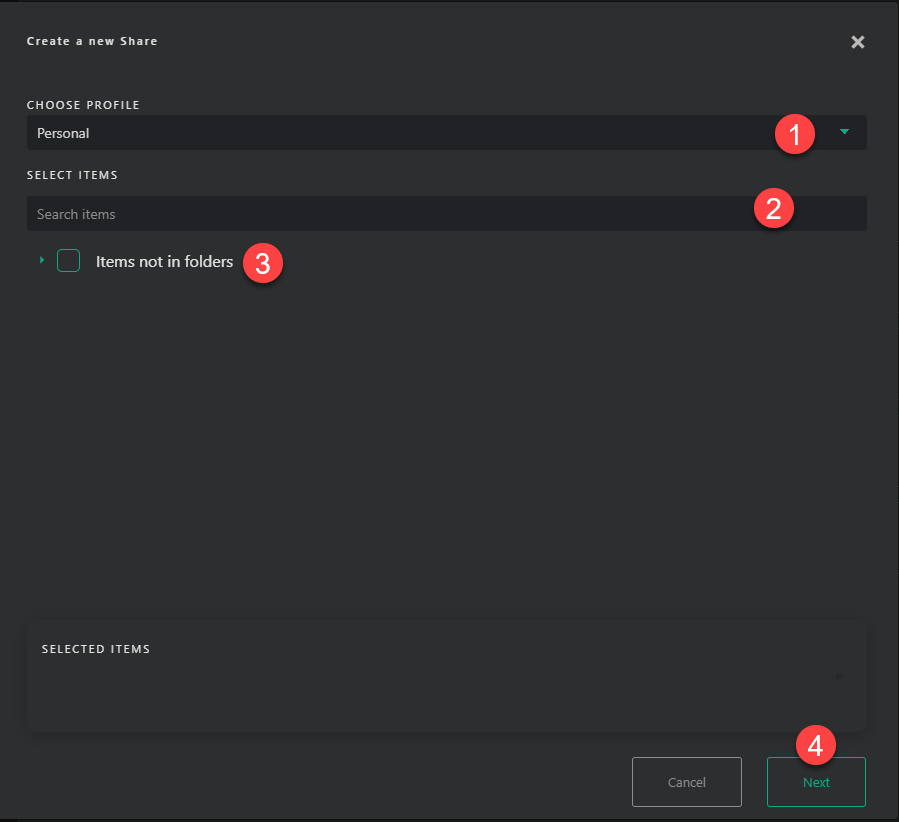
- Geben Sie den Namen der Freigabe in die angegebene Zeile ein, beispielsweise „ABC Company Share“ oder „Marketing Team Passwords“.
- Klicken Sie unter „Empfänger und Berechtigungen“ auf die Lupe und geben Sie die E-Mail-Adressen der Empfänger oder Gruppen ein, mit denen Sie Passwörter teilen möchten.
- Unter „Berechtigung“ haben Sie die Möglichkeit, „Lesen“ , „Unsichtbar“ oder „Editor“ auszuwählen.
- Wenn für die Kennwortfreigabe ein Enddatum festgelegt werden muss, geben Sie unter der Option „Wie lange sollen die Elemente freigegeben werden?“ das gewünschte Enddatum für die Freigabe ein.
- Klicken Sie auf die Schaltfläche „Freigabe speichern“, wenn Sie fertig sind.
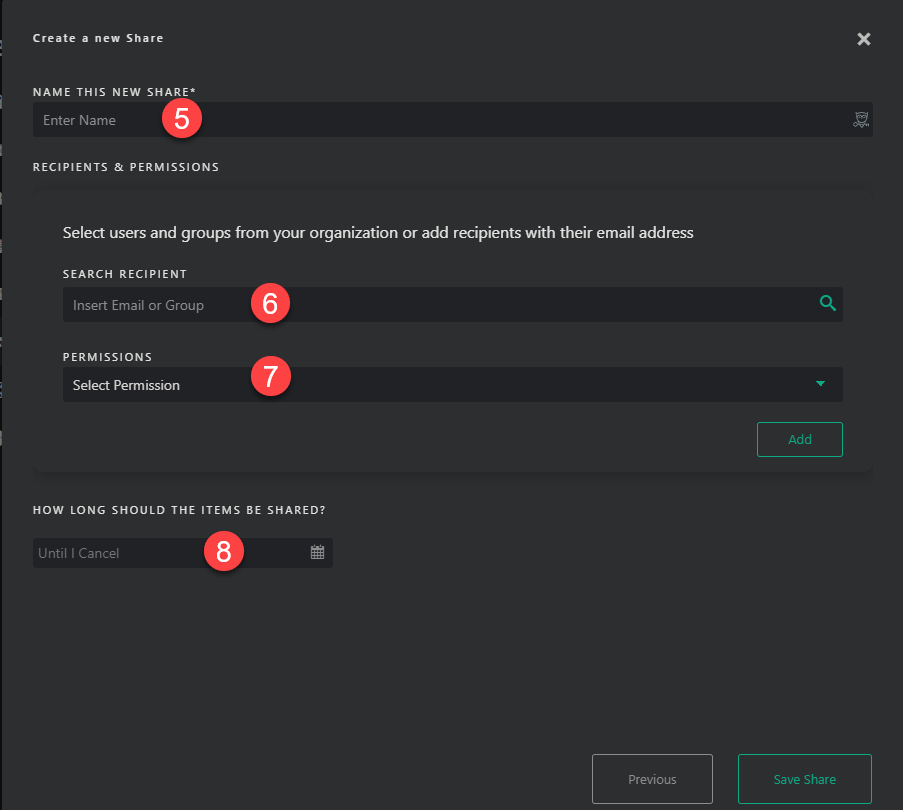
Desktop-App
Erstellen einer Freigabe auf dem Desktop
- Öffnen Sie Password Boss .
- Wählen Sie im linken Menü „Share Center“ aus.
- Klicken Sie auf den orangefarbenen Kreis, um eine neue Freigabe zu erstellen.

- Das Fenster „Neues freigegebenes Element“ wird geöffnet.
- Wählen Sie das Profil aus, dessen Elemente Sie freigeben möchten.
- Aktivieren Sie das Kontrollkästchen neben jedem Element oder Ordner, den Sie freigeben möchten.
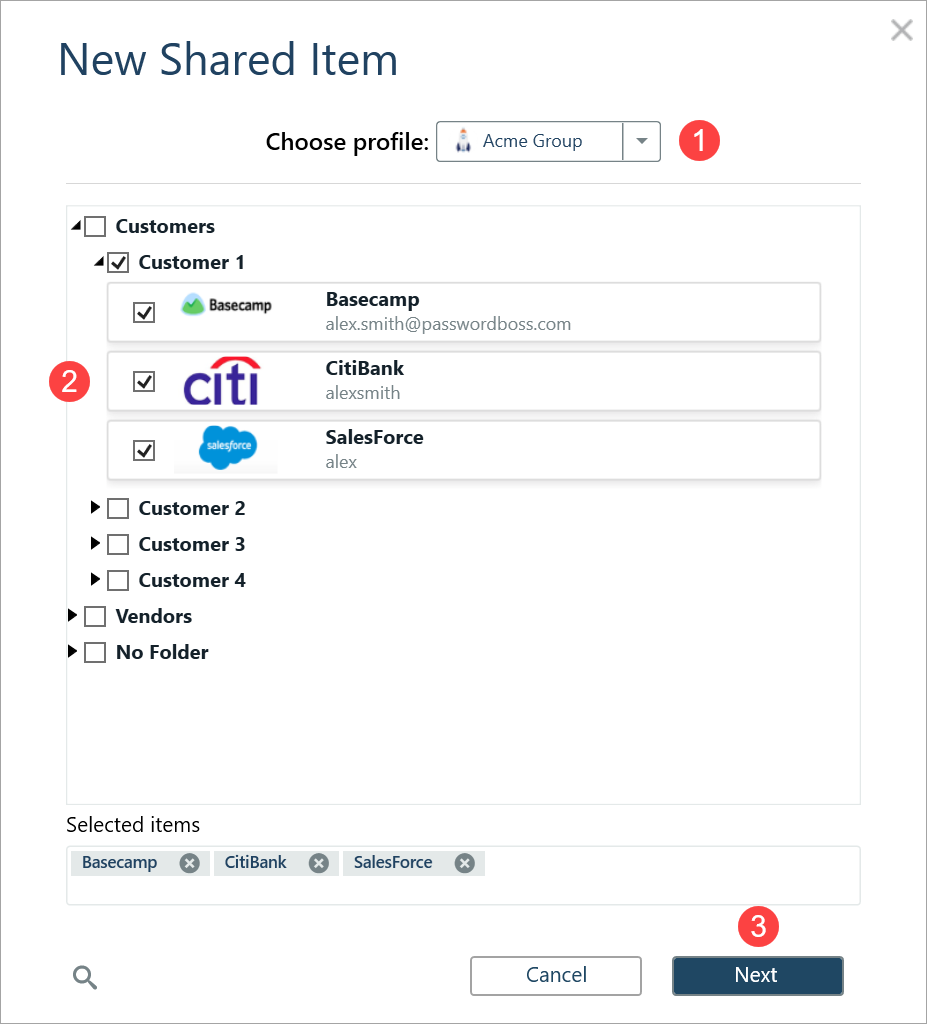
- Klicken Sie auf Weiter.
- Geben Sie einen Namen für die Freigabe ein, fügen Sie Empfänger hinzu, wählen Sie eine Dauer aus und klicken Sie auf „Element freigeben“.
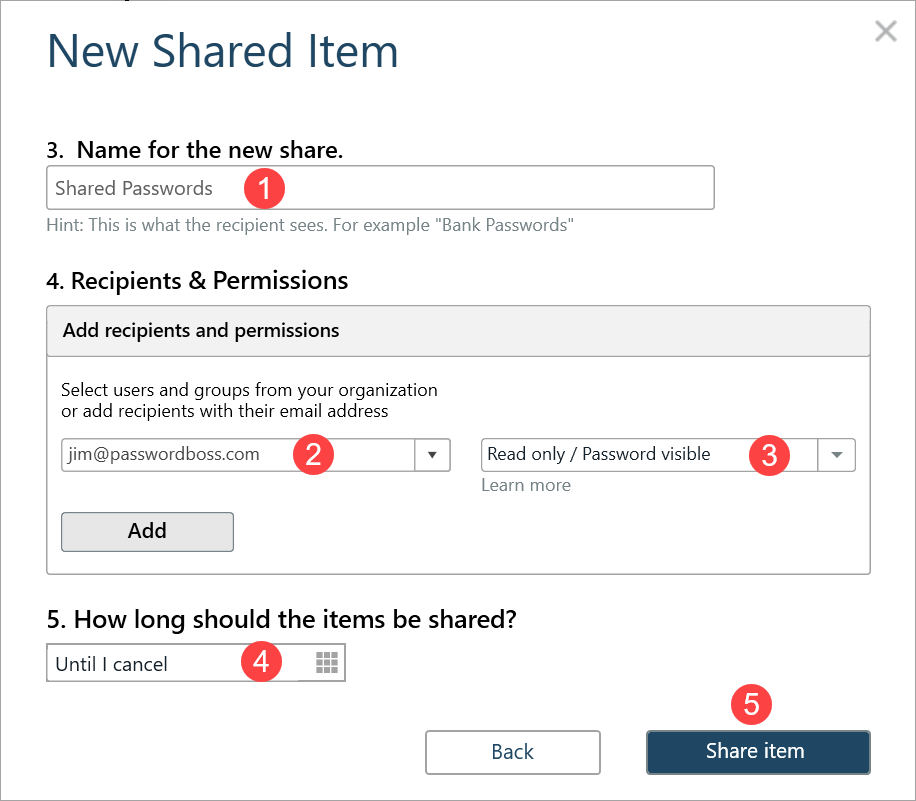
- Der Empfänger kann dann das Freigabecenter öffnen und auf der Registerkarte „Mit mir geteilt“ die Freigabe annehmen oder ablehnen.
iOS
Erstellen einer Freigabe in iOS
- Öffnen Sie Password Boss .
- Tippen Sie im unteren Menü auf „Mehr“
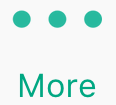
- Tippen Sie auf Freigabecenter.
- Tippen Sie auf den grün-weißen Kreis

- Tippen Sie auf „Einzelne Elemente“ oder „Gesamter Ordner“.
- Tippen Sie auf die Elemente, die Sie teilen möchten.
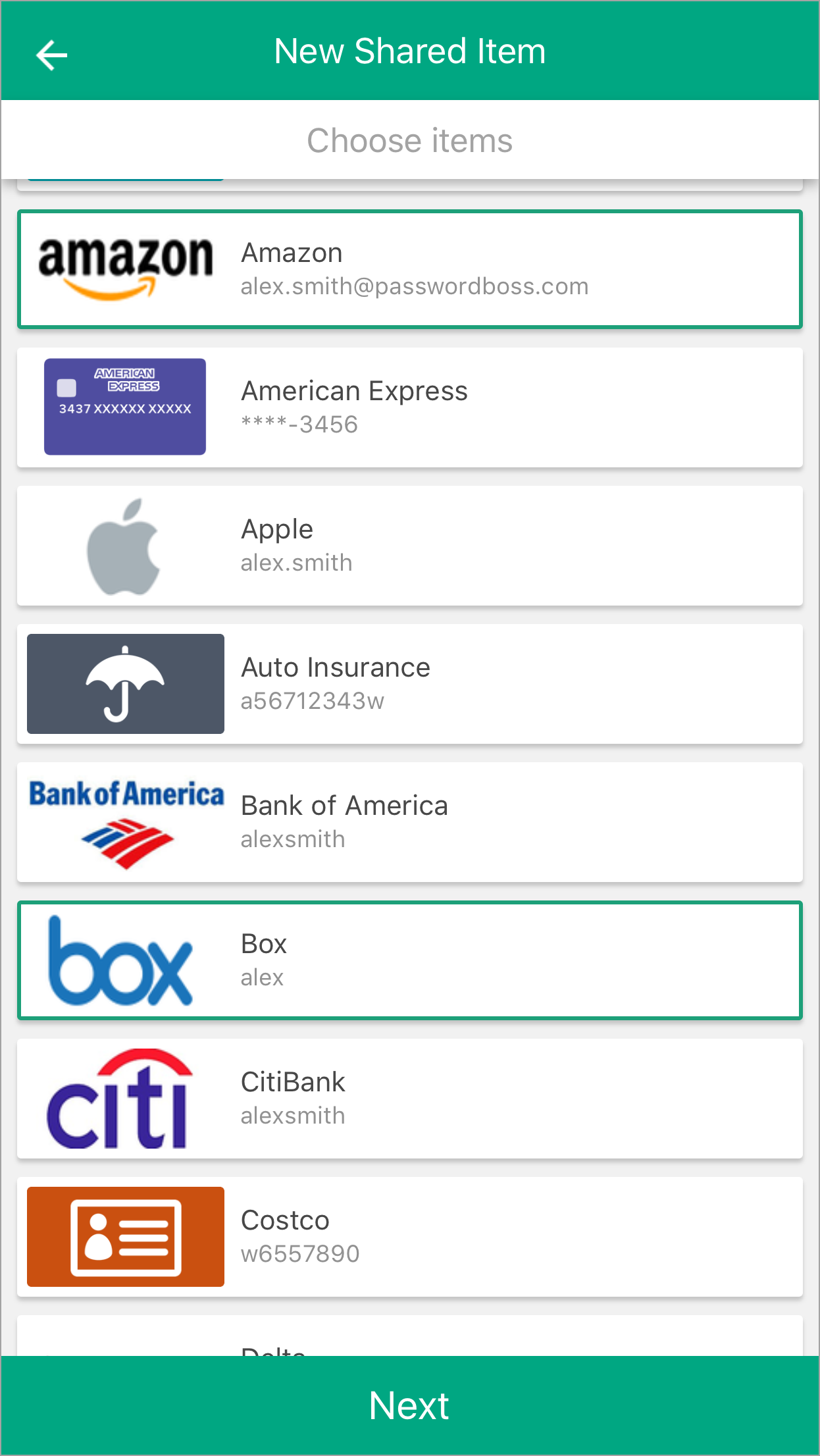
- Tippen Sie auf Weiter.
- Geben Sie einen Namen für die Freigabe ein, fügen Sie Empfänger hinzu, wählen Sie eine Dauer aus und tippen Sie auf „Element freigeben“.
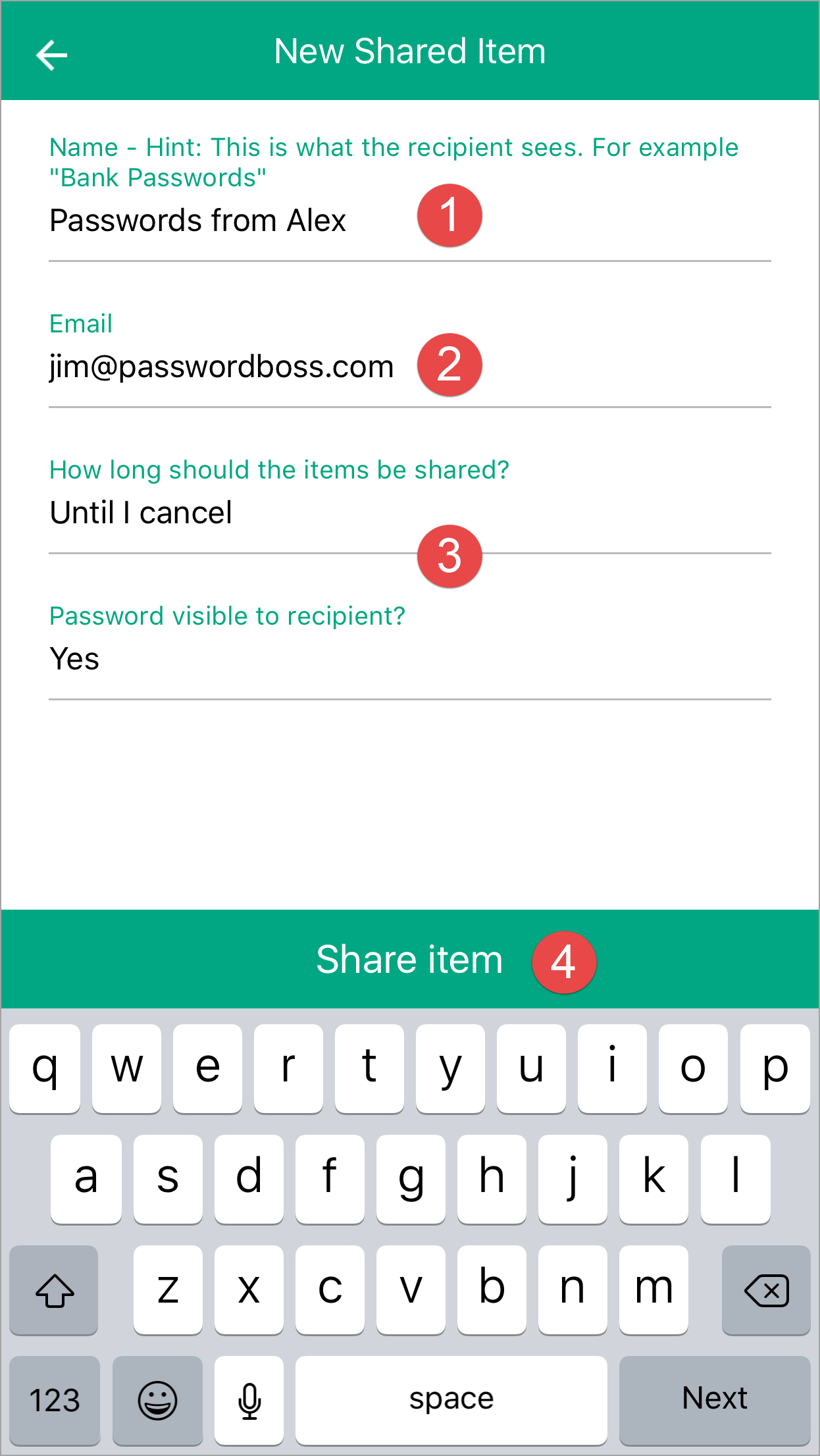
- Der Empfänger kann dann das Freigabecenter öffnen und auf der Registerkarte „Mit mir geteilt“ die Freigabe annehmen oder ablehnen.
Android
Erstellen einer Freigabe in Android
- Öffnen Sie Password Boss .
- Tippen Sie oben links auf das Menüsymbol

- Tippen Sie auf Freigabecenter.
- Tippen Sie auf den orangefarbenen Kreis

- Tippen Sie auf „Einzelne Elemente“ oder „Gesamter Ordner“.
- Tippen Sie auf die Elemente, die Sie teilen möchten.
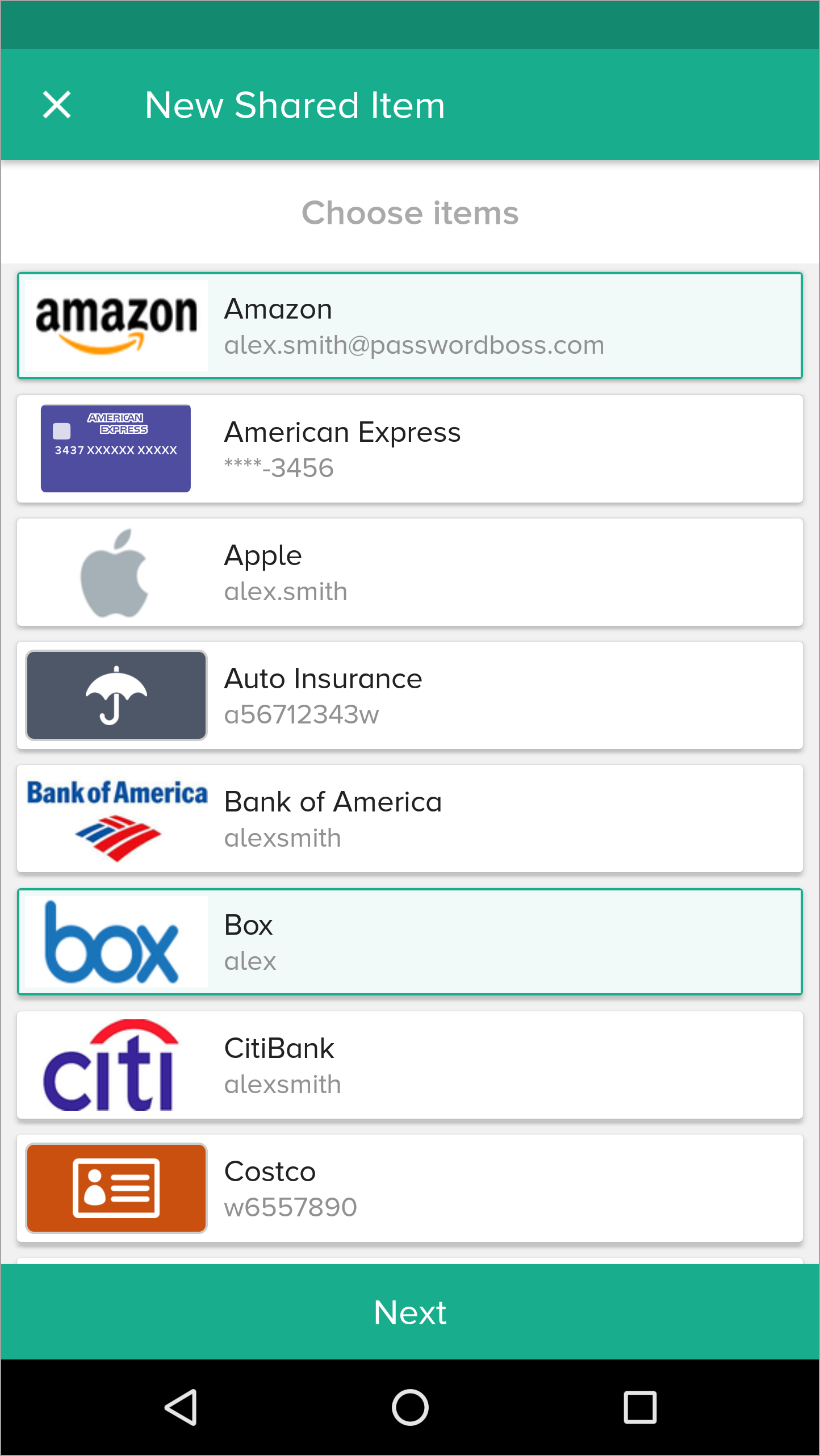
- Tippen Sie auf Weiter.
- Geben Sie einen Namen für die Freigabe ein, fügen Sie Empfänger hinzu, wählen Sie eine Dauer aus und tippen Sie auf „Element freigeben“.
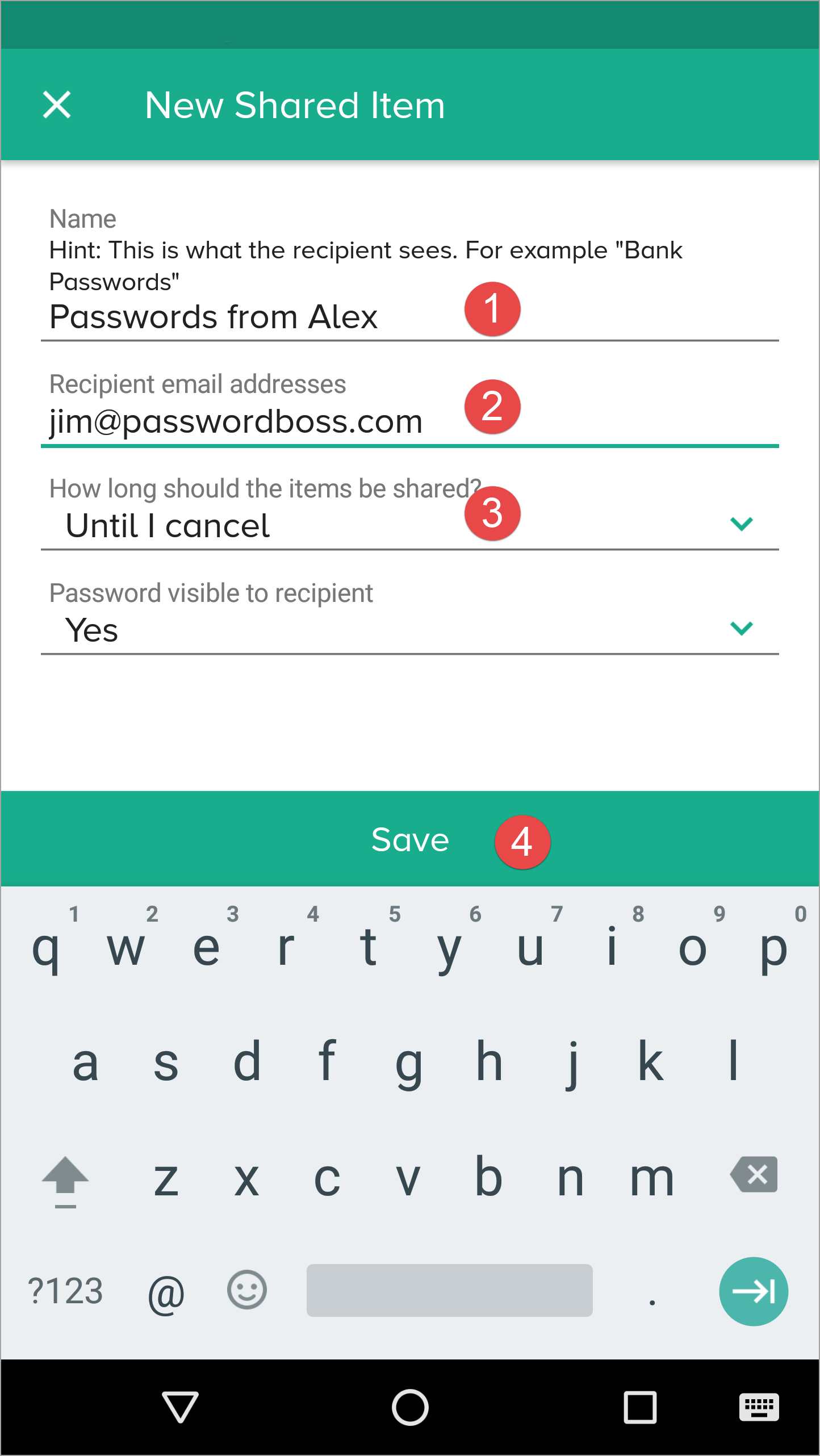
- Der Empfänger kann dann das Share Center öffnen und auf der Registerkarte „Mit mir geteilt“ die Freigabe annehmen oder ablehnen.